Диалоговые окна изменения и добавления ограничений одинаковы, рис. 5.2.

Выберите из раскрывающегося списка условный оператор, который необходимо разместить между ссылкой и ее ограничением Это знаки операторов не более, не менее, равно и т д
В поле Ограничения введите число, формулу или имя ячейки или диапазона, содержащих или вычисляющих ограничивающие значения.
Чтобы приступить к набору нового условия, нажмите кнопку Добавить
Чтобы вернуться в диалоговое окно Поиск решения, нажмите кнопку ОК
Условные операторы целого и двоичного типа можно применять только при наложении ограничений на изменяемые ячейки.
Флажок Линейная модель в диалоговом окне Параметры поиска решения позволяет задать любое количество ограничений При решении нелинейных задач на значения изменяемых ячеек можно наложить двоичное или целочисленное ограничение с верхней, нижней или обеими границами. Верхнюю, нижнюю или обе границы допустимо наложить только на 100 других ячеек. Когда не хватает ячеек для ограничений, приходится нелинейную модель преобразовывать в линейную, например как в работе по оптимальному планированию финансовых портфелей банков.
|
|
|
Настройка параметров алгоритма и программы
Настройка параметров алгоритма и программы производится в диалоговом окне Параметры поиска решения, рис. 5.3.
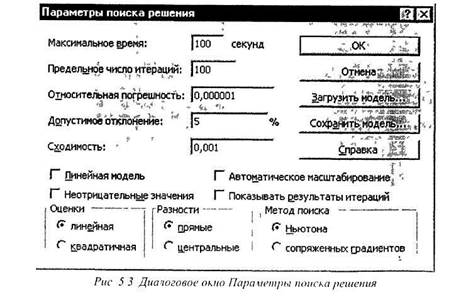 |
В окне устанавливаются ограничения на время решения задач, выбираются алгоритмы, задается точность решения, предоставляется возможность для сохранения вариантов модели и их последующей загрузки Значения и состояния элементов управления, используемые по умолчанию, подходят для решения большинства задач
Поле Максимальное время служит для ограничения времени, отпускаемого на поиск решения задачи В поле можно ввести время (в секундах), не превышающее 32 767; значение 100, используемое по умолчанию, подходит для решения большинства лабораторных работ.
Поле Предельное число итераций служит для управления временем решения задачи, путем ограничения числа промежуточных вычислений. В поле можно ввести время (в секундах), не превышающее 32 767; значение 100, используемое по умолчанию, подходит для решения большинства простых задач.
При достижении отведенного временного интервала или при выполнении отведенного числа итераций на экране появляется диалоговое окно Текущее состояние поиска решения
Поле Относительная погрешность служит для задания точности (допустимой погрешности), с которой определяется соответствие ячейки целевому значению или приближение к указанным границам. Поле должно содержать число из интервала от 0 до 1. Низкая точность соответствует введенному числу, содержащему меньшее количество десятичных знаков, чем число, используемое по умолчанию, например 0,0001. Высокая точность увеличит время, которое требуется для того, чтобы сошелся процесс оптимизации. Чем меньше введенное число, тем выше точность результатов.
|
|
|
Поле Допустимое отклонение служит для задания допуска на отклонение от оптимального решения, если множество значений влияющей ячейки ограничено множеством целых чисел. При указании большего допуска поиск решения заканчивается быстрее.
Поле Сходимость результатов поиска решения применяется только к нелинейным задачам. Когда относительное изменение значения в целевой ячейке за последние 5 итераций становится меньше числа, указанного в поле Сходимость, поиск прекращается. Условием сходимости служит дробь из интервала от 0 до 1. Лучшую сходимость характеризует большее количество десятичных знаков, например 0,0001 - это меньшее относительное изменение, чем 0,01. Чем меньше это значение, тем выше точность результатов. Лучшая сходимость требует больше времени на поиск оптимального решения
Флажок Линейная модель служит для ускорения поиска решения линейной задачи оптимизации или линейной аппроксимации нелинейной задачи
Флажок Неотрицательные значения позволяет установить нулевую нижнюю границу для тех влияющих ячеек, для которых она не была указана в поле Ограничение диалогового окна Добавить ограничение.
Флажок Автоматическое масштабирование служит для включения автоматической нормализации входных и выходных значений, качественно различающихся по величине, например максимизация прибыли в процентах по отношению к вложениям, исчисляемым в миллионах рублей.
Флажок Показывать результаты итераций служит для приостановки поиска решения для просмотра результатов отдельных итераций.
Кнопки Оценки служат для указания метода экстраполяции (линейная или квадратичная), используемого для получения исходных оценок значений переменных в каждом одномерном поиске.
Линейная служит для использования линейной экстраполяции вдоль касательного вектора.
Квадратичная служит для использования квадратичной экстраполяции, которая дает лучшие результаты при решении нелинейных задач.
Кнопки Разности (производные) служат для указания метода численного дифференцирования (прямые или центральные производные), который используется для вычисления частных производных целевых и ограничивающих функций.
Прямые используются для гладких непрерывных функций.
Центральные используются для функций, имеющих разрывную производную. Несмотря на то что данный способ требует больше вычислений, он может помочь при получении итогового сообщения о том, что процедура поиска решения не может улучшить текущий набор влияющих ячеек.
Кнопки Метод поиска служат для выбора алгоритма оптимизации (метод Ньютона или сопряженных градиентов).
Кнопка Ньютона служит для реализации квазиньютоновского метода, в котором запрашивается больше памяти, но выполняется меньше итераций, чем в методе сопряженных градиентов. Здесь вычисляются частные производные второго порядка.
Кнопка Сопряженных градиентов служит для реализации метода сопряженных градиентов, в котором запрашивается меньше памяти, но выполняется больше итераций, чем в методе Ньютона. Данный метод следует использовать, если задача достаточно велика и необходимо экономить память, а также если итерации дают слишком малое отличие в последовательных приближениях.
Для решения линейных задач используются алгоритмы симплексного метода. Для решения целочисленных задач используется метод ветвей и границ.
Команда Сохранить модель служит для отображения на экране диалогового окна Сохранить модель, в котором можно задать ссылку на область ячеек, предназначенную для хранения модели оптимизации. Данный вариант предусмотрен для хранения на листе более одной модели оптимизации. Первая модель сохраняется автоматически.
|
|
|
Команда Загрузить модель служит для отображения на экране диалогового окна Загрузить модель, в котором можно задать ссылку на область ячеек, содержащих загружаемую модель.
 2015-05-10
2015-05-10 674
674








